win11重新安装网络驱动 win11系统重装网络驱动

win11系统重装网络驱动
方法一:
1、右键点击此电脑,打开管理。
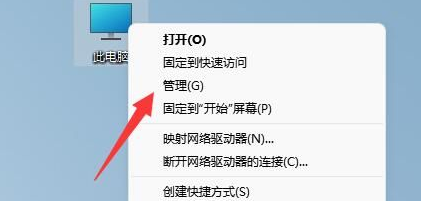
2、选择设备管理器。
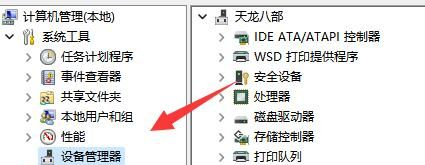
3、展开网络适配器,右键选择网络驱动,点击更新驱动程序。
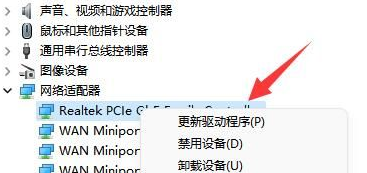
4、选择自动搜索驱动程序。
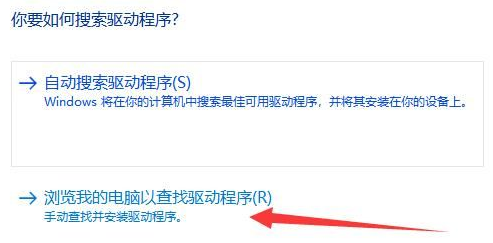
5、最后,选择本地驱动位置就可以安装了。
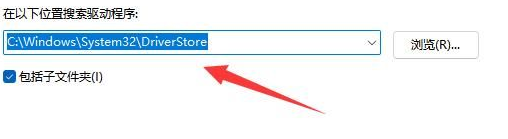
方法二:
如果用户觉得这个过程比较繁琐,也可以使用一键重装系统的方法来重新安装Win11,这种方法会在系统重装时同时安装好各种驱动程序,更加方便快捷。具体的重装win11操作,可以参考:电脑重装系统教程。
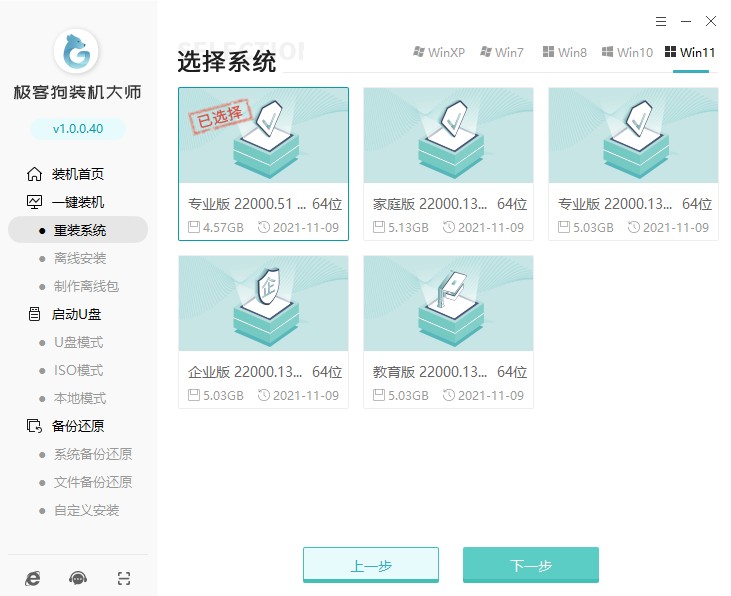
以上是,win11系统重装网络驱动的方法。win11作为最新的操作系统,有时候也会出现各种问题,网络驱动失效就是其中之一。通过重新安装网络驱动程序,可以有效解决相关问题。本文介绍了如何在win11上快速重新安装网络驱动程序,并推荐了一键重装系统的方法,希望可以帮助用户更好地解决相关问题。
原文链接:https://www.jikegou.net/cjwt/2449.html 转载请标明
极客狗装机大师,系统重装即刻简单
一键重装,备份还原,安全纯净,兼容所有

